كيفية استخدام التقسيم الديناميكي لحملات الدفع
نشرت: 2023-08-17هل تبحث عن طريقة سريعة وسهلة لاستخدام التقسيم الديناميكي لحملات الدفع؟
إنه أسوأ شعور في العالم عندما تتلقى إشعارات فورية لا تهمك ببساطة. تخيل أنك اشتريت للتو اشتراكًا في Spotify وما زلت تتلقى إشعارات من Spotify للترقية إلى خطتهم المميزة. سيكون ذلك مزعجًا حقًا ، أليس كذلك؟
ها هي الصدمة: يحدث هذا كثيرًا بشكل متكرر أكثر مما تعتقد. وليس فقط مع الشركات الصغيرة.
ما حدث في تلك الحالة هو أن Spotify نسيت أن تخرجك من شريحة "المستخدمين المجانيين" وتضعك في شريحة "المستخدمين المدفوعين". بالطبع ، يمكن أن يكون القيام بذلك يدويًا ألمًا حقيقيًا. لذلك ، تحتاج إلى استخدام التقسيم الديناميكي لعملك بحيث لا تفعل الشيء نفسه للمشتركين لديك.
لحسن الحظ ، هناك طريقة سهلة لتقسيم المشتركين بشكل ديناميكي. في هذه المقالة ، سنساعدك على القيام بذلك في أقل من 15 دقيقة.
هل أنت جاهز؟ دعنا نتعمق.
لماذا استخدام التقسيم الديناميكي لحملات الدفع؟
يُعد التقسيم الديناميكي طريقة فائقة الذكاء لإرسال الرسائل إلى الأشخاص من خلال التطبيقات وإشعارات الويب.
بدلاً من إرسال نفس الرسالة إلى الجميع ، يمكنك استخدام التقسيم الديناميكي لإرسال الرسائل التي تناسب اهتمامات وإجراءات كل شخص. الأمر يشبه إجراء محادثة تدور حول ما تحبه وما تفعله!
إليكم سبب كونه رائعًا:
- إنها شخصية: تخيل تلقي رسالة مخصصة لك فقط ، تتحدث عن أشياء تحبها حقًا. يجعل التقسيم الديناميكي الرسائل مميزة لكل شخص ، وهو أمر أكثر إثارة.
- Makes Sense: هل تلقيت رسالة تبدو عشوائية؟ باستخدام التجزئة الديناميكية ، تتطابق الرسائل مع ما تفعله في ذلك الوقت. لذا ، إذا كنت تبحث عن حذاء ، فقد تتلقى رسالة عن الأحذية - ليس شيئًا مختلفًا تمامًا.
- Right Now Stuff: إنه يشبه إجراء محادثة تعرف ما تفعله الآن. إذا وضعت شيئًا ما في عربة التسوق عبر الإنترنت ولكنك لم تشتريه ، فقد يذكرك التقسيم الديناميكي به لاحقًا.
- تثير اهتمامك: عندما تشعر أن الرسائل تخصك فقط ، فمن المرجح أن تقرأها بل وتنقر عليها. إنها مثل تلقي رسالة من صديق - فأنت تريد أن ترى ما يقوله!
- جرب أشياء جديدة: تخيل لو كانت هناك رسالة تخبرك بشيء قد يعجبك حقًا ، بناءً على ما فعلته من قبل. يساعدك التقسيم الديناميكي على اكتشاف أشياء رائعة ربما لم تجدها بنفسك.
- لا توجد أشياء مزعجة: هل شعرت يومًا بالانزعاج من كثرة الرسائل؟ باستخدام التقسيم الديناميكي ، تحصل على الرسائل فقط عندما تكون مهمة بالنسبة لك. لذا ، لا مزيد من الإخطارات المزعجة!
- يجدك في مكانك: إذا كان هناك شيء رائع يحدث بالقرب منك ، يمكن أن يخبرك التقسيم الديناميكي بذلك. مثل حفلة موسيقية منبثقة أو شاحنة طعام لذيذة - أشياء لا تريد أن تفوتها!
- يساعدك على شراء المزيد: إذا اشتريت شيئًا ما ، فقد يشير التقسيم الديناميكي إلى شيء آخر يتوافق معه. كما لو حصلت على هاتف جديد ، فقد يشير ذلك إلى حالة رائعة لحمايته.
- يبقيك سعيدًا: عندما تشعر أن الرسائل مخصصة لك فقط ، فمن المرجح أن تستمتع باستخدام التطبيق. إنه مثل وجود صديق مفيد يعرف ما تحب.
لذا ، فإن التجزئة الديناميكية هي بمثابة سحر إرسال الرسائل. فهو يجعلها مميزة ومفيدة ومناسبة لك تمامًا. ومن السهل جدًا القيام بحملات الدفع.
كيفية تقسيم مشتركي الدفع ديناميكيًا
الآن بعد أن عرفت ما هو التقسيم الديناميكي ولماذا يجب عليك القيام به ، فلنبدأ بكيفية إنجازه. قبل أن تبدأ ، تذكر أن التقسيم الديناميكي لمشتركي الدفع لا يعمل إلا إذا كان لديك مشتركون دفعون.
إذا كنت لا تجمع مشتركي الدفع بالفعل ، فأنت بحاجة إلى التوقف عن فقدان بعض المشتركين الآن. نوصي باستخدام PushEngage لبدء جمع مشتركي الدفع الآن.
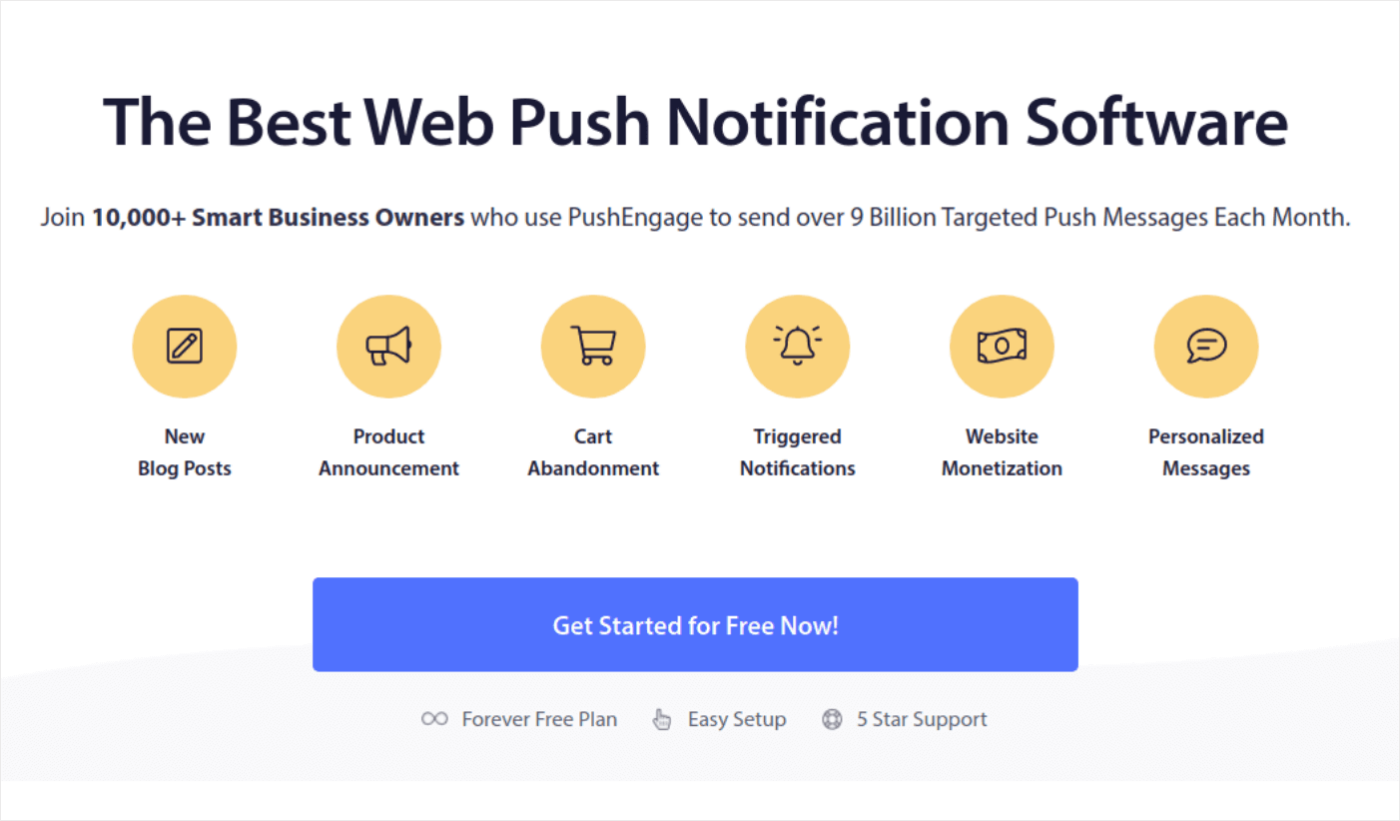
PushEngage هو المكون الإضافي رقم 1 لإشعارات الدفع في العالم.
تساعدك إشعارات الدفع على زيادة حركة المرور على موقع الويب الخاص بك والمشاركة في الطيار الآلي. وإذا كنت تدير متجرًا عبر الإنترنت ، فإن PushEngage يساعدك أيضًا على زيادة مبيعاتك من خلال مساعدتك في إنشاء إشعارات دفع للتجارة الإلكترونية الآلية.
يمكنك البدء مجانًا ، ولكن إذا كنت جادًا في تنمية عملك ، فيجب عليك شراء خطة مدفوعة. أيضًا ، قبل شراء أي خدمة إعلام بالدفع ، يجب عليك مراجعة هذا الدليل لدفع تكاليف الإخطار.
إليك نظرة سريعة على ما تحصل عليه مع PushEngage:
- حملات آلية عالية التحويل
- خيارات متعددة للاستهداف وجدولة الحملة
- تتبع الهدف والتحليلات المتقدمة
- اختبار A / B الذكي
- مدير نجاح مخصص
سترى أن PushEngage هو أفضل رهان إذا كنت ترغب في زيادة حركة المرور والمشاركة والمبيعات لعملك. وإذا كانت ميزانيتك محدودة ، فيمكنك دائمًا أن تكون مبدعًا قليلاً من خلال دفع الإشعارات.
وغيرها الكثير!
الخطوة رقم 1: تثبيت وتنشيط PushEngage
حان الوقت الآن لإنشاء حساب PushEngage الخاص بك. ابدأ بالتسجيل باستخدام عنوان بريد إلكتروني أو معرف Gmail:
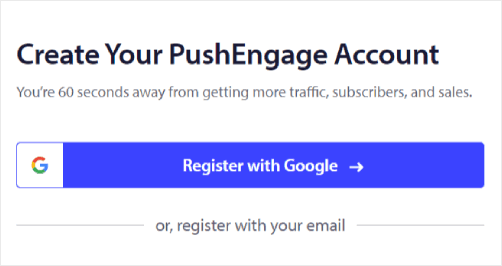
بعد ذلك ، املأ تفاصيل حسابك:
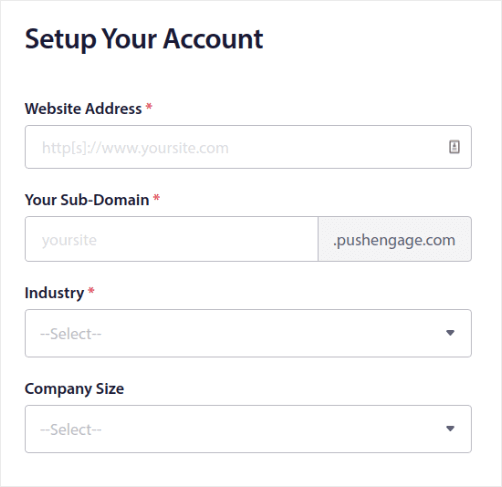
وأضف معلومات بطاقتك الائتمانية لشراء خطتك:
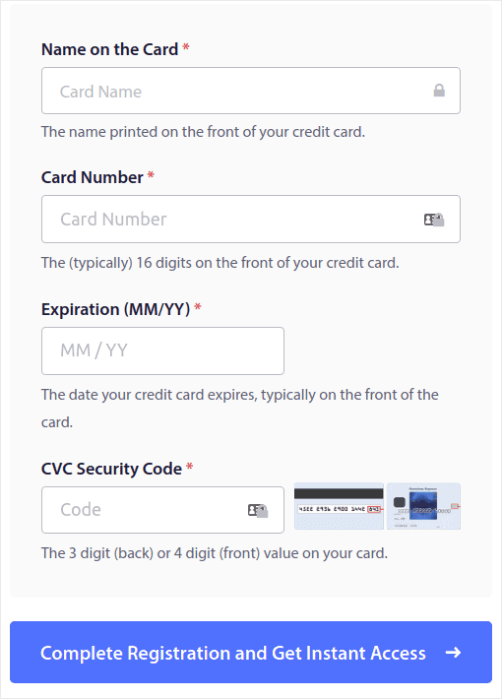
إذا حددت الحساب المجاني ، فلن يتم خصم أي أموال من بطاقتك الائتمانية أبدًا حتى تختار ترقية خطتك. والآن ، أنت جاهز تمامًا للوصول إلى لوحة معلومات PushEngage. ما عليك سوى النقر فوق التسجيل الكامل والحصول على وصول فوري .
إذا كنت قد استخدمت OneSignal أو PushAlert من قبل ، فسترى أن PushEngage يمنحك تجربة أكثر نظافة من لوحة القيادة. لوحة معلومات OneSignal غير مخصصة للحملات المتقدمة. لذلك ، ستحتاج إلى واجهة برمجة التطبيقات أكثر من المكون الإضافي OneSignal.
الخطوة # 2: قم بتثبيت البرنامج المساعد لإشعارات الويب WordPress
ملاحظة: إذا كنت لا تقوم بتشغيل موقع WordPress ، فيجب عليك مراجعة أدلة التثبيت الخاصة بنا للبدء.
لقد انتهيت من إنشاء حسابك. لذلك ، توجه إلى لوحة معلومات PushEngage واتبع الخطوات التالية:
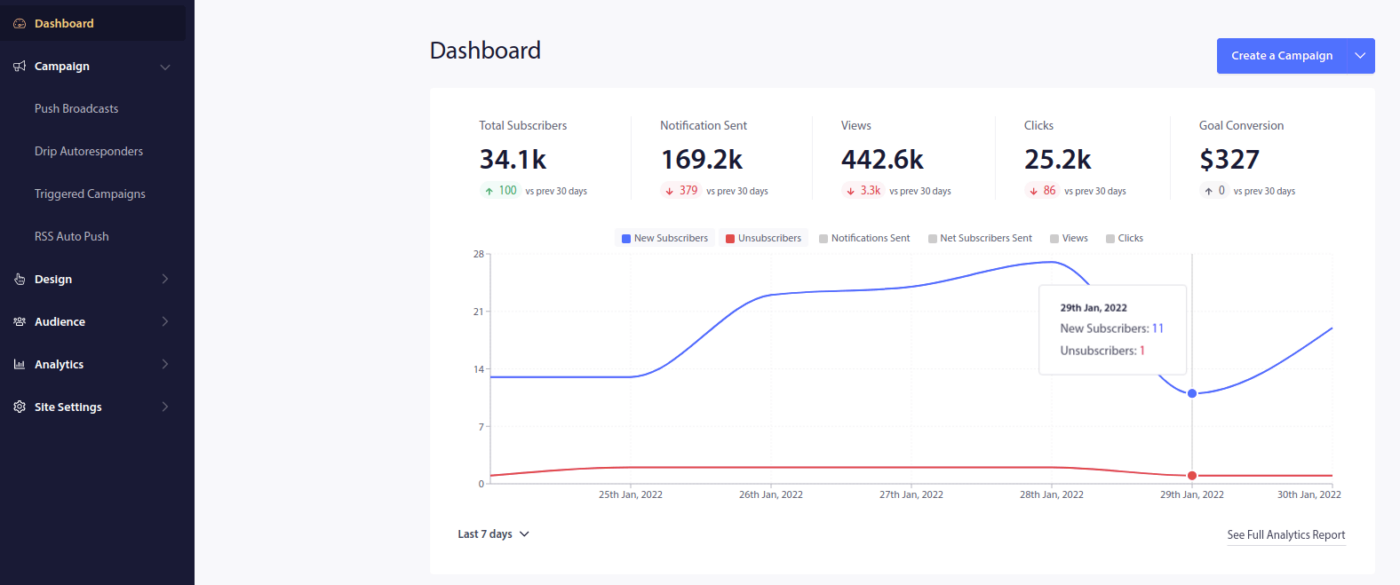
انقر فوق إعدادات الموقع »تفاصيل الموقع وانقر فوق الزر انقر هنا للحصول على تعليمات الإعداد :
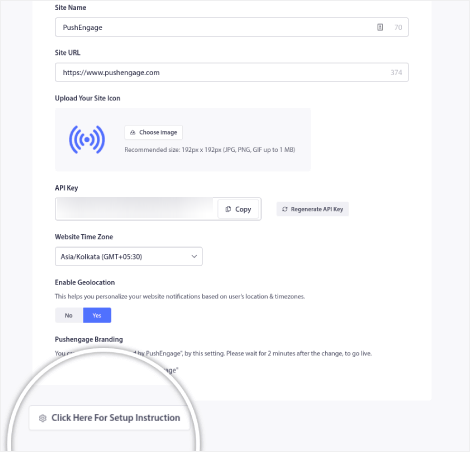
انقر فوق علامة التبويب WordPress وانقر فوق الزر Install PushEngage WordPress Plugin لتثبيت المكون الإضافي على موقع الويب الخاص بك.
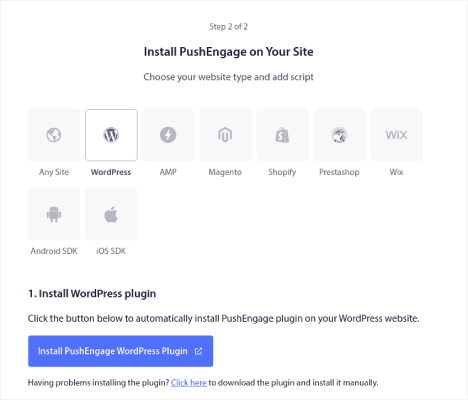
إليك الجزء الرائع: عندما أنشأت حساب PushEngage ، فقد قمت بالفعل بمزامنة موقع الويب الخاص بك مع حساب PushEngage الخاص بك. لذلك ، انقر فوق رابط التثبيت في لوحة معلومات PushEngage لتثبيت المكون الإضافي PushEngage WordPress تلقائيًا على موقع الويب الخاص بك.
الخطوة # 3: قم بتوصيل موقع WordPress الخاص بك مع PushEngage
عند الانتهاء من تثبيت وتفعيل المكوّن الإضافي PushEngage WordPress ، سترى معالج PushEngage onboarding:
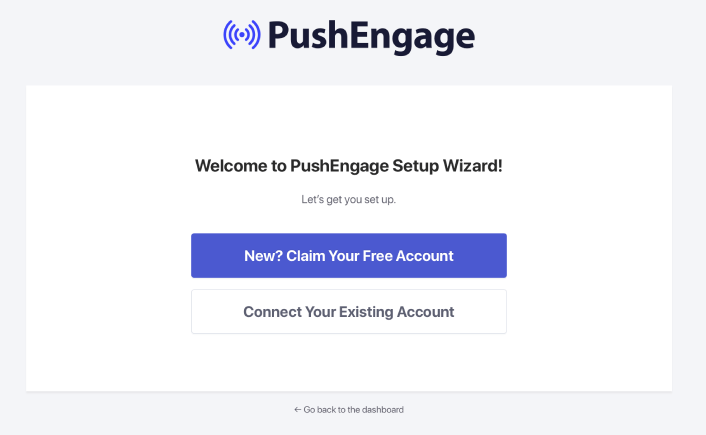
المعالج بسيط إلى حد ما. إذا كنت مستخدمًا جديدًا ، فانقر فوق جديد؟ المطالبة بحسابك المجاني . وإذا كنت قد قمت بالتسجيل بالفعل ، فانقر فوق Connect Your Existing Account .
بعد ذلك ، يمكنك تحديد موقعك من القائمة المنسدلة تحديد موقع ضمن توصيل موقع مسجل إذا كنت قد سجلت بالفعل موقعًا أثناء التسجيل:
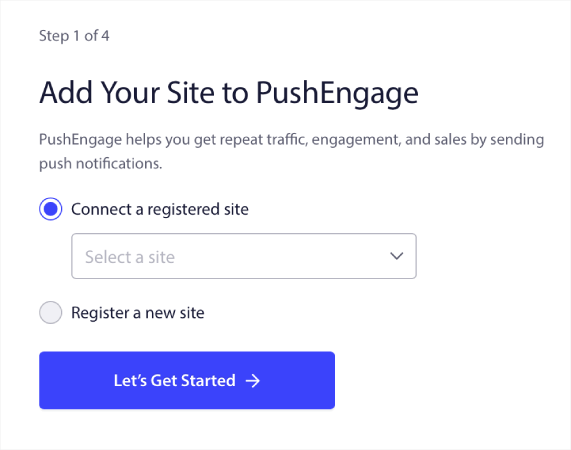
أو يمكنك النقر فوق تسجيل موقع جديد لإضافة موقع جديد إذا كانت لديك خطة تسعير Premium أو أعلى. في الخطوة التالية ، سيطالبك معالج الإعداد بتثبيت مكونات WordPress الإضافية الأخرى الضرورية.
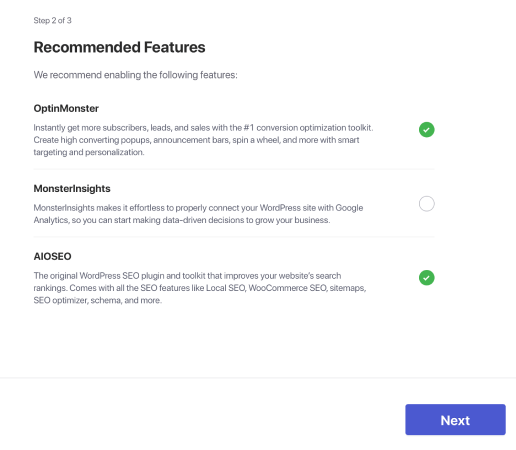
سترى رسالة النجاح هذه من المعالج إذا اتبعت كل خطوة بشكل صحيح:
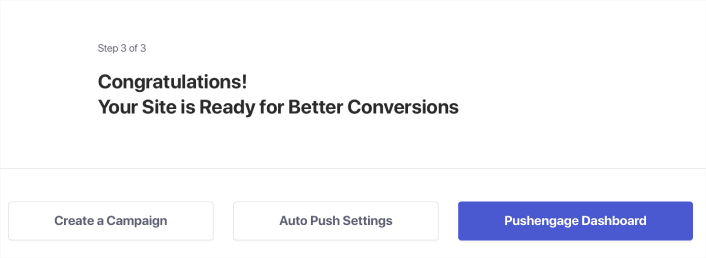
أنت الآن جاهز لإنشاء حملات ودفع أشكال الإشعارات المنبثقة.
الخطوة # 4: إنشاء شريحة ديناميكية لحملات الدفع الخاصة بك
قبل إنشاء حملة ، يجب عليك إعداد شرائح ومجموعات جمهور لإرسال رسائل دفع مخصصة.
لا شيء يتفوق على مستوى التخصيص الذي يمكنك الحصول عليه من خلال إنشاء شرائح ومجموعات جمهور لمشتركي إشعارات الدفع. انتقل إلى PushEngage »الجمهور وابدأ في إنشاء شرائح ومجموعات جمهور على الفور.
ضمن علامة التبويب "الشرائح" ، يمكنك إنشاء شرائح جديدة أو تعديل الشرائح الحالية:
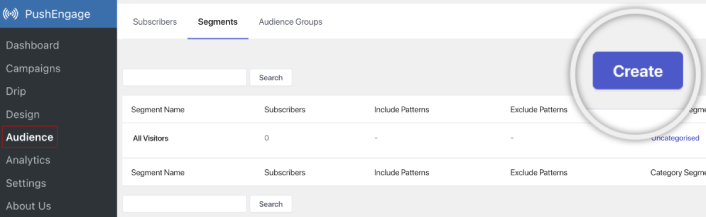
تأكد من إنشاء شريحة جديدة ومنحها الاسم الذي تريده. على سبيل المثال ، نحن ننتقل مع " التحويلات الأخيرة " كاسم لشريحتنا. يمكنك تسميته بأي شيء تريده.
ملاحظة: قبل إضافة رمز التقسيم الديناميكي في صفحتك المقصودة ، يجب عليك إنشاء شريحة تحمل نفس الاسم الموجود في شفرتك. إذا لم تتطابق الأسماء ، فلن يعمل مقتطف الشفرة هذا.
الخطوة رقم 5: أضف رمز التجزئة الديناميكي إلى صفحة الشكر الخاصة بك
إذا لم يكن موقع الويب الخاص بك يحتوي على صفحة شكر حتى الآن ، فابدأ في إنشاء واحدة. في صفحة الشكر الخاصة بك ، أضف كتلة HTML. بعد ذلك ، أضف هذا الرمز إلى كتلة HTML الخاصة بك:
<script> var days = 15; window._peq.push(["add-to-dynamic-segment", "Recent Conversions", days]); </script>يمكنك استخدام مقتطف شفرة التقسيم الديناميكي لإضافة المشتركين الذين وصلوا إلى صفحة الشكر إلى شريحة تسمى "التحويلات الأخيرة". أروع ما في الأمر هو أن كل مشترك يبقى هناك لمدة 15 يومًا فقط.

انظر إلى هذا الجزء من الكود الذي يقول:
var days =15;يحدد هذا السطر المدة التي سيقضيها المشتركون في هذا المقطع عند زيارتهم لتلك الصفحة. إذا قمت بتحرير هذا السطر ، يمكنك تعيينه على أي نطاق يوم مخصص تريده. وبمجرد انتهاء نطاق هذا اليوم ، تتم إزالة المشتركين في قناتك تلقائيًا من هذا المقطع وإرسالهم إلى شريحة من جميع المشتركين. إذا كانوا مشتركين أيضًا في شرائح أخرى ، فسيظل ذلك غير متأثر.
الآن ، انظر إلى هذا الجزء من الكود الذي يقول:
window._peq.push(["add-to-dynamic-segment", "Recent Conversions", days]);هنا ، يمكنك تغيير اسم الجزء الخاص بك. ما عليك سوى تبديل "التحويلات الأخيرة" باسم الجزء الخاص بك.
يمكنك أيضًا إنشاء شرائح ديناميكية لأي صفحة مقصودة تريدها. لذلك ، ليس الأمر كما لو أنه يمكنك فقط إرسال إشعارات دفع التجارة الإلكترونية مثل هذا:
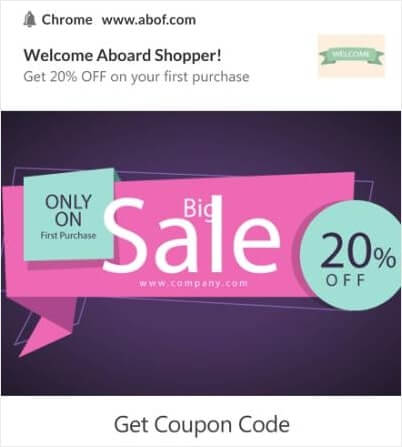
فكر في التحويلات المنتظمة على أي موقع. يمكنك محاولة إرسال كتاب إلكتروني مجاني إلى شريحة ديناميكية:
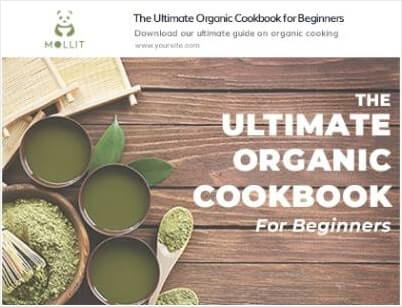
أو حتى إرسال عروض الإحالة إلى شريحة معينة:
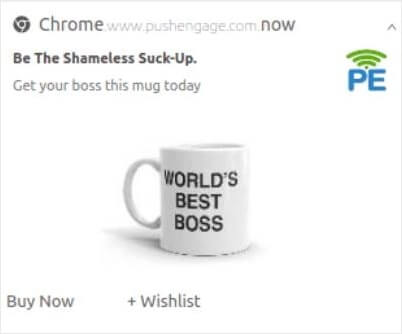
إرسال دعوات الندوة عبر الويب:
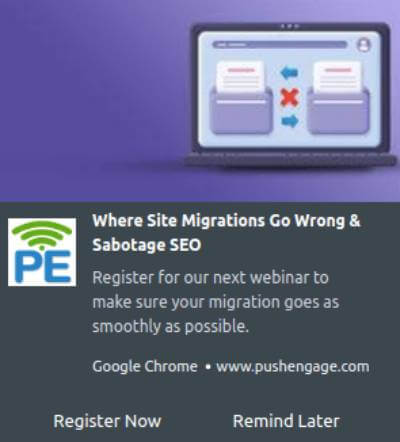
وحتى إرسال توصيات المحتوى:
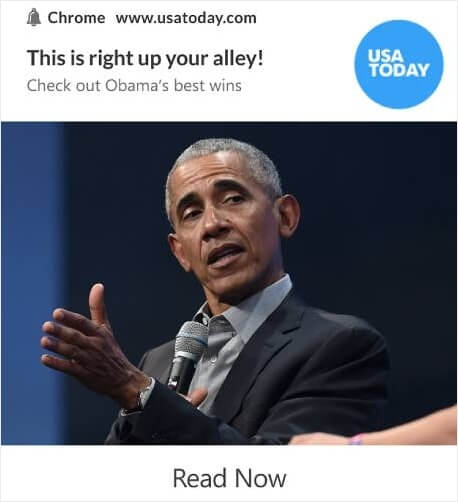
تتناول الأجزاء القليلة التالية من هذه المقالة تحقيق أقصى استفادة من الشرائح الديناميكية. ولكن إذا كنت بحاجة إلى بعض الإلهام لحملات الدفع الخاصة بك ، فتحقق من هذه القائمة بأمثلة إعلام الدفع.
كيفية إنشاء حملة إخطارات الدفع المستهدفة
انتقل إلى لوحة معلومات PushEngage وتوجه إلى الحملة »Drip Autoresponders ، وانقر على Create New Drip Autoresponder :

بعد ذلك ، قم بتسمية حملتك (نقترح شيئًا مثل Welcome Drip) ، وضمن المحتوى ، حدد الخيار الذي يقول ، " إرسال إشعار فور اشتراك المستخدم "):
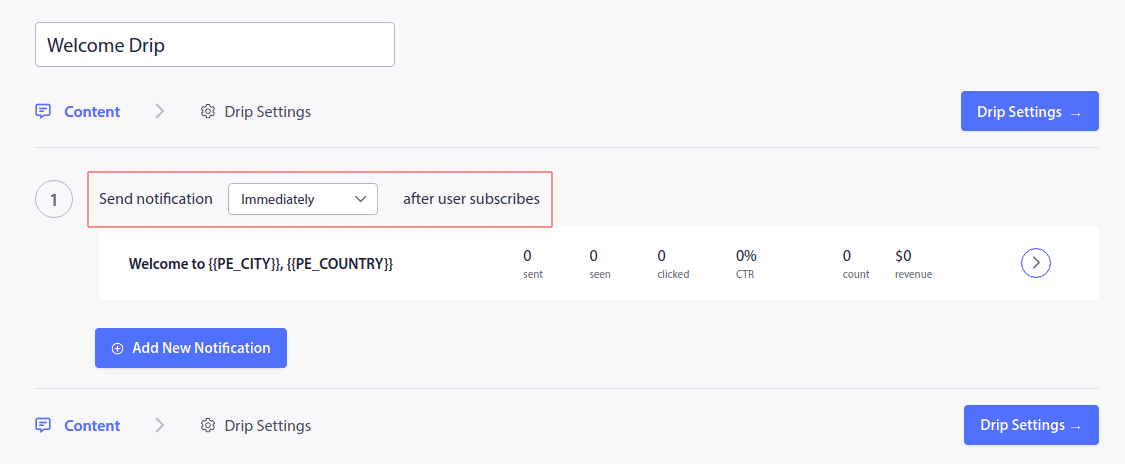
في هذه المرحلة ، يمكنك النقر فوق السهم الموجود بجوار الإشعار لتعديل محتوى الإشعار الخاص بك.
إذا كانت لديك خطة Premium أو Enterprise مع PushEngage ، فستتمكن من إضافة أكثر من إشعار لإنشاء سلسلة من رسائل الترحيب الآلية. ما عليك سوى النقر فوق إضافة إشعار جديد وتعديل المحتوى.
بمجرد الانتهاء ، انقر فوق إعدادات التنقيط وحدد الخيار لإرسال حملتك الترحيبية إلى جميع المشتركين:
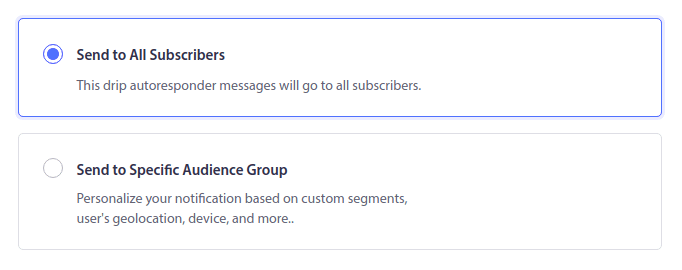
بعد ذلك ، قم بالتمرير لأسفل لتعيين معلمات UTM الخاصة بك لتتبع دفع الإخطارات:
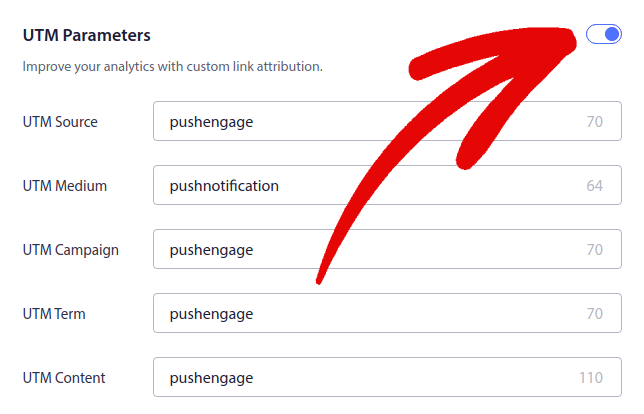
وعند الانتهاء ، قم بالتمرير احتياطيًا وانقر فوق الزر تنشيط الرد الآلي :
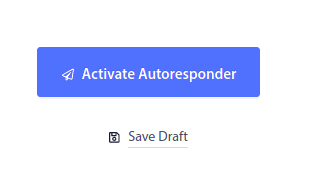
إنتهيت!
كيفية إرسال بث الإخطارات الموجهة
توجّه إلى لوحة معلومات PushEngage وانتقل إلى "الحملة" ، ثم انقر على الزر "إنشاء بث دفع جديد" :
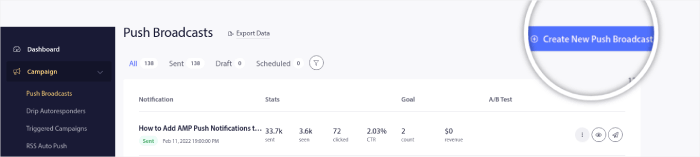
ضمن علامة التبويب "المحتوى" ، أضف محتوى إعلام الدفع:
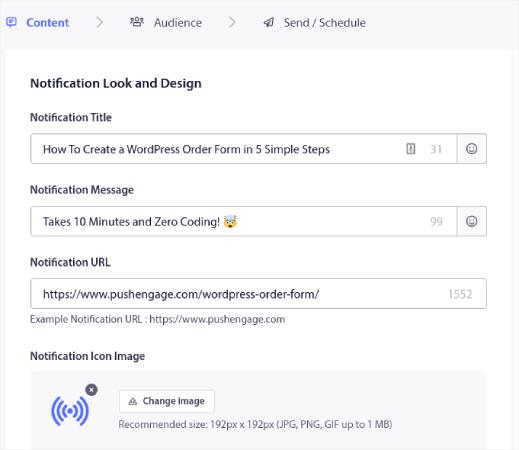
ويمكنك إعداد اختبار A / B لزيادة معدلات النقر الخاصة بك أو يمكنك جدولة عمليات البث للحصول على المزيد من المشاهدات. في كلتا الحالتين ، يجب عليك مراجعة أفضل ممارسات إشعارات الدفع للحصول على أفضل النتائج.
كيفية إنشاء اشعارات دفع منبثقة
نموذج التنبيهات المنبثقة هو نافذة صغيرة تظهر أعلى موقع ويب أو واجهة تطبيق جوال لعرض رسالة أو إشعار لزائر موقع الويب.
يمكن تشغيل النموذج المنبثق من خلال أحداث مختلفة. يمكنك إعداد النوافذ المنبثقة ليتم تشغيلها عند زيارة الصفحة ، وعمق التمرير ، وحتى في الإجراءات المخصصة مثل النقر على الزر.
عادةً ، سترى عبارة تحث المستخدم على اتخاذ إجراء على النموذج المنبثق مثل "اشتراك" أو "السماح" للحصول على موافقة من الزائرين لإرسال إشعارات فورية إليهم. إذا اتبعت هذا البرنامج التعليمي ، فيمكنك إنشاء نافذة منبثقة مثل هذه:
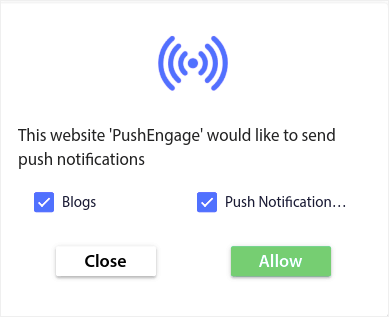
يمكنك إنشاء نماذج منبثقة يمكنها تقسيم المشتركين مباشرة أو إنشاء نوافذ منبثقة منتظمة تجمع المشتركين بالسمات الافتراضية مثل الموقع الجغرافي والمتصفح.
عد إلى لوحة تحكم WordPress الخاصة بك. انتقل إلى PushEngage »التصميم :
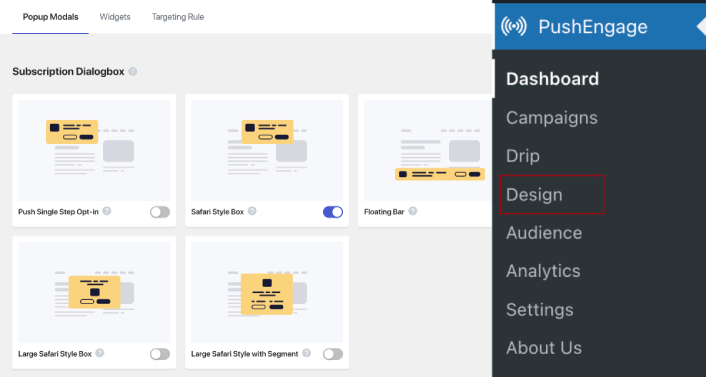
ويمكنك إعداد العديد من النماذج المنبثقة كما يحلو لك. بالطبع ، يمكنك التأكد من تشغيلها في أوقات مختلفة ضمن خيارات العرض لكل نموذج منبثق.
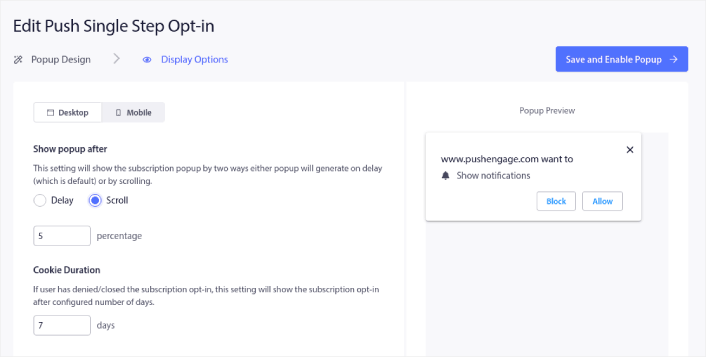
الفكرة هنا هي إعطاء زوارك سببًا قويًا للاشتراك. إذا كنت بحاجة إلى بعض المساعدة في ذلك ، فراجع مقالتنا حول كيفية إنشاء اشتراك مخصص لإشعارات الدفع.
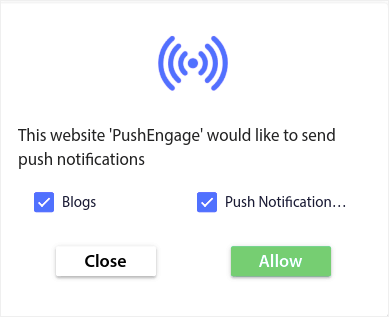
وإذا كنت ترغب في إنشاء المزيد من النماذج المنبثقة المستهدفة ، فيمكنك استخدام قواعد الاستهداف ضمن علامة التبويب قاعدة الاستهداف :
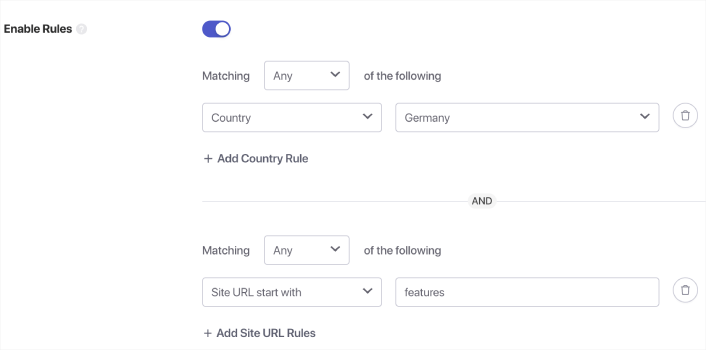
هذه قواعد استهداف عالمية وستحصل على الأفضلية على قواعد الاستهداف لشكل النوافذ المنبثقة الفردية. ولكن إذا كنت ترغب في ذلك ، يمكنك إنشاء قواعد استهداف قوية لكل نموذج عن طريق تحريرها.

على سبيل المثال ، يمكنك إنشاء نماذج منبثقة بلغات مختلفة لاستهداف الزوار من بلدان مختلفة.
وإذا كنت ترغب في الحصول على بعض القوالب ذات نسبة النقر إلى الظهور المرتفعة للبدء ، فيجب عليك مراجعة هذه المقالة حول عمليات الاشتراك في إشعارات الدفع عالية التحويل.
ماذا تفعل قبل استخدام التجزئة الديناميكية
أنت على وشك الإنتهاء.
قبل البدء في إرسال الإشعارات الفورية ، ستحتاج إلى إعداد اشتراك في موقع الويب الخاص بك. سيؤدي الاشتراك الخاص بك إلى تحويل زوار الويب إلى مشتركين في دفع الإشعارات. لذلك ، هذا عنصر حاسم.
إذا كنت بحاجة إلى بعض الإلهام ، فيمكنك الاطلاع على هذه المقالة حول عمليات الاشتراك في إشعارات الدفع عالية التحويل. بمجرد الانتهاء من إعداد الاشتراك ، يمكن لموقعك جمع المشتركين. ولكن كيف تعرف أن اشتراكك يعمل بشكل صحيح؟
وحتى قبل أن تبدأ في استخدام التقسيم الديناميكي لحملات الأدغال ، يجب عليك إعداد حملات دفع أخرى معروفة للمشاركة والتحويل.
لذا ، فإن الشيء المعقول الذي يجب فعله هو إعداد إشعار دفع ترحيبي.
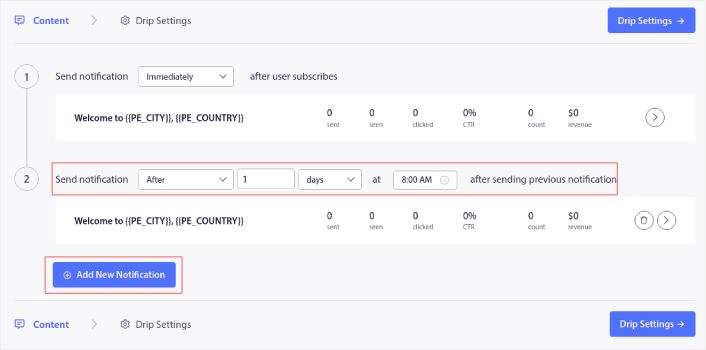
نصيحة احترافية: يجب أن تقضي بعض الوقت في اختبار شامل للإشعارات الفورية. سيؤدي هذا إلى استكشاف المشكلات الأكثر شيوعًا وإصلاحها ولن تضيع وقتك في محاولة حل المشكلات لاحقًا.
ماذا تفعل بعد استخدام التجزئة الديناميكية
هذا كل شيء لهذا ، أيها الناس!
إذا وجدت هذه المقالة مفيدة ، فتأكد من إسقاط تعليق أدناه.
قد يبدو البدء بإشعارات الدفع المستهدفة أمرًا مخيفًا. ولكن إذا كنت تراقب تتبع الأهداف والتحليلات ، فيجب أن تكون على ما يرام. الأهم من ذلك ، أنك ستحقق ربحًا أكبر بمساعدة حملات الإشعارات. إليك بعض الموارد الرائعة للبدء:
- كيفية استخدام إعادة توجيه إشعارات الدفع لمضاعفة إيراداتك
- كيفية فرز إشعارات الدفع والبحث عن الحملات الناجحة
- كيفية تنظيف قوائم المشتركين في إخطارات الدفع (سهل)
- كيفية إرسال إشعارات RSS تلقائيًا
- كيفية استخدام الإخطارات للترويج لموقع أخبار
- كيفية استخدام إشعارات البيع المتقاطع لمضاعفة مبيعاتك
- كيفية استخدام تصفح إشعارات التخلي عن الدفع (4 خطوات)
إذا كنت جديدًا في دفع الإشعارات ، فيجب أن تجرب PushEngage. PushEngage هو البرنامج رقم 1 لإشعارات الدفع في السوق. وستكون حملاتك في أيد أمينة.
لذا ، إذا لم تكن قد قمت بذلك بالفعل ، فابدأ مع PushEngage اليوم!
